我们在升级Windows10系统后,发现C盘的空间越来越小,这是怎么回事呢?原来是升级时Windows系统会自动备份原来的系统,把其保存到一个名为windows.old的文件夹中,该文件夹占用了大量的硬盘空间。那么如何删除Windows.old文件夹呢?具体以本人的电脑为例说明删除该文件夹的操作方法如下:

1.打开此电脑,查看C盘,查看Windows10系统的电脑升级后C盘44.G可用。如下图所示:
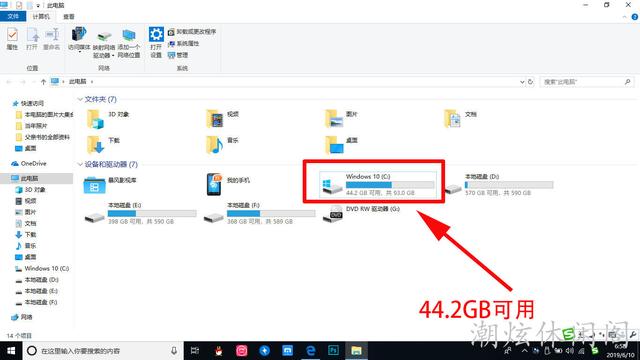
2.此电脑下 C盘中可以看到一个名为Windows.old的文件夹。如下图所示:
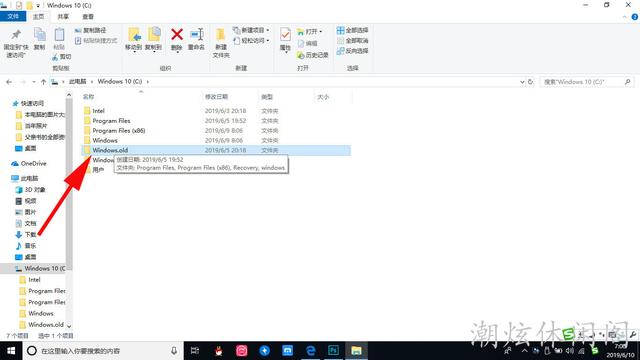
3.右键单击查看Windows.old的文件夹属性,发现该文件大小6.06GB,占用了6.09GB的空间。如下图所示:
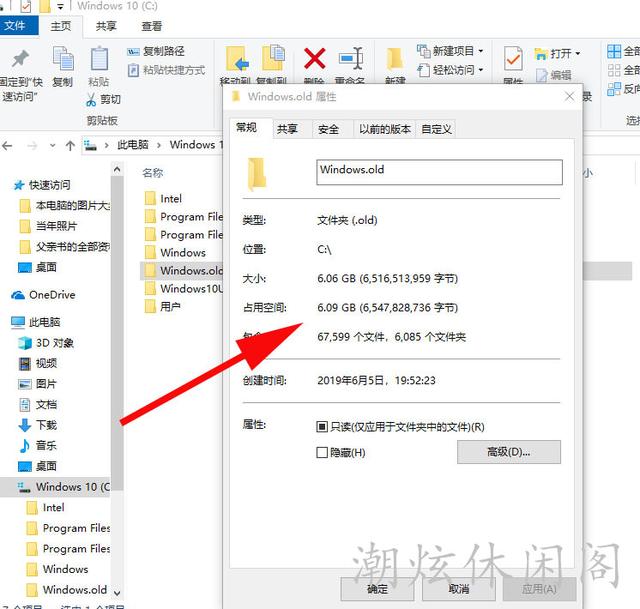
4.下面就是具体的删除。右键点击C盘,然后在弹出菜单中选择“属性”菜单项。如下图所示:
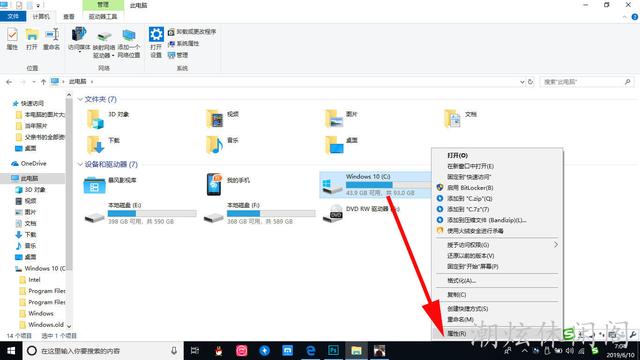
5.点击属性菜单选项,这时就会打开C盘的属性窗口,点击窗口中的“常规”选项卡,选常规选项窗口中,点选“磁盘清理”按钮,确定。如下图所示:
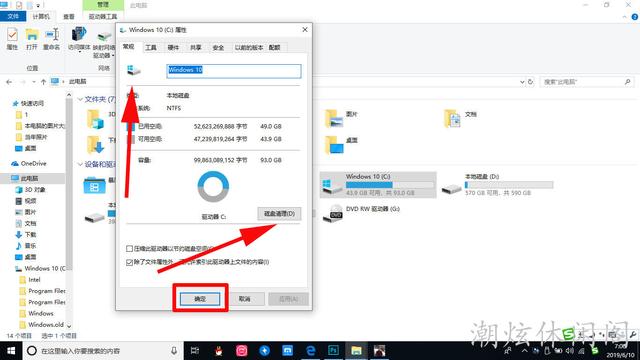
6. 在打开的“磁盘清理”窗口,点击下面的“清理系统文件”按钮。如下图所示:
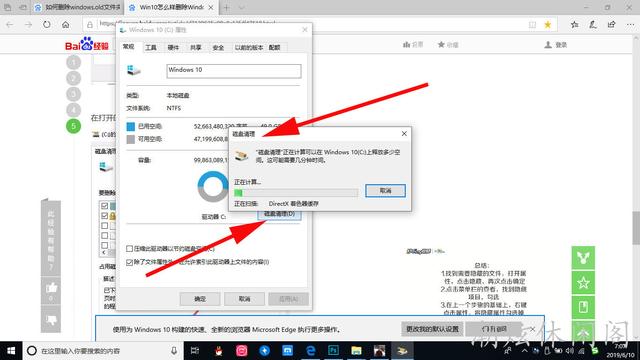
7. 磁盘清理完毕后,便打开了Windows10(C:)磁盘清理窗口。如下图所示:
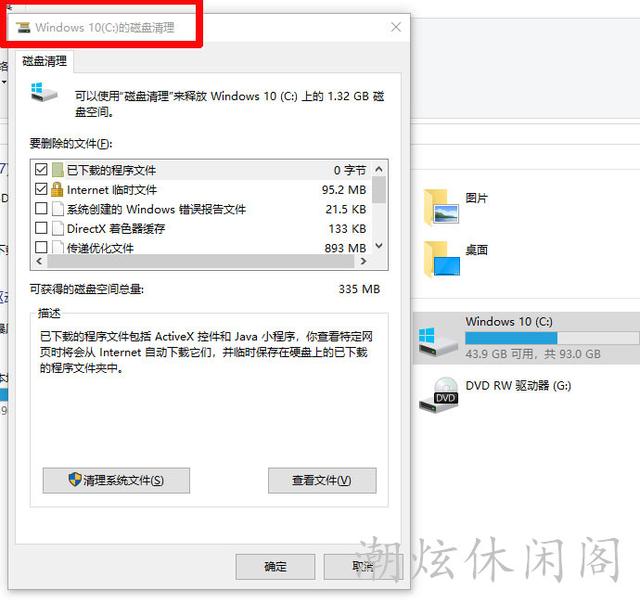
8. Windows10(C:)磁盘清理窗口中,点击“清理系统文件”按钮。如下图所示:
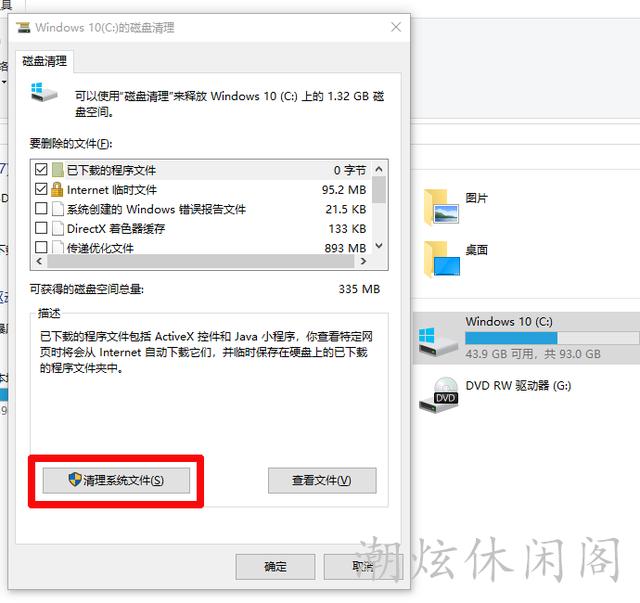
9. 接下来就会自动扫描系统盘,然后又弹出一个“Windows10(C:)磁盘清理窗口,下拉滑动按钮,找到并钩选“以前的Windows”安装,点击“确定”。如下图所示:
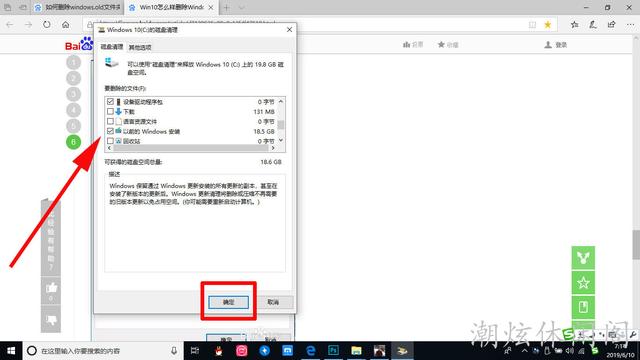
10.接下来,弹出“磁盘管理”对话框 ,点击“删除文件”按钮。如下图所示:
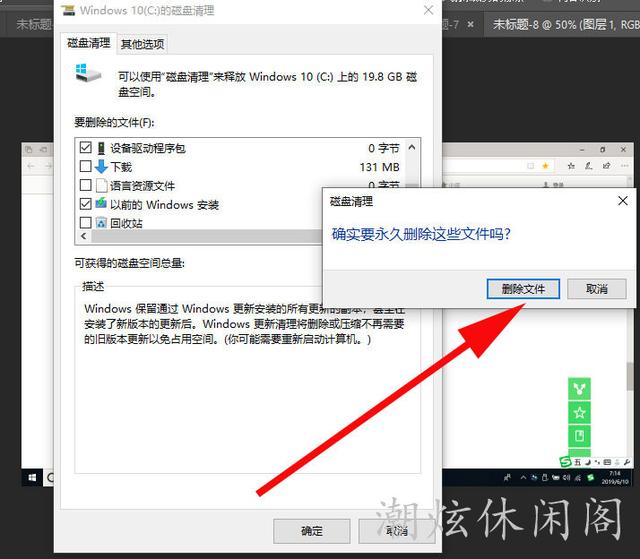
11.之后,系统弹出“磁盘清理”实用程序正在清理机器上不需要的文件窗口。如下图所示:
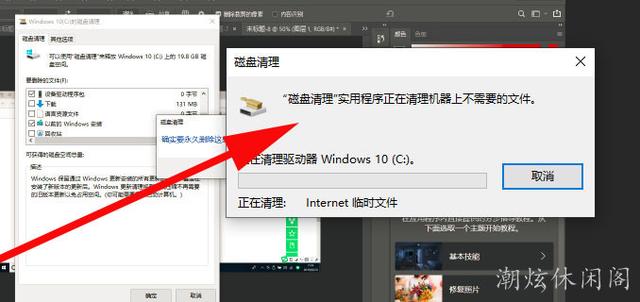
12.过会儿,系统又弹出警告对话框“如你清理以前的Windows安装或临时文件,则不能将计算机恢复到以前的版本的Windows,是否要确实要这样做? ”。点击“是”。如下图所示:
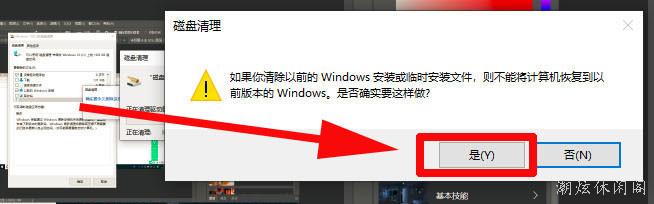
13.接下来,系统会弹出“磁盘清理应用程序正在清理机器上不需要的文件”窗口。如下图所示:
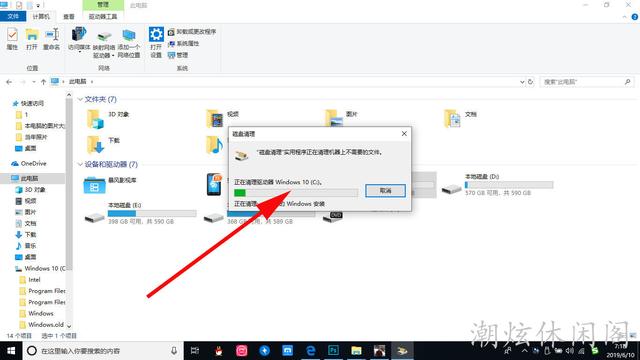
14.“正在清理以前的Wimdows安装“。如下图所示:
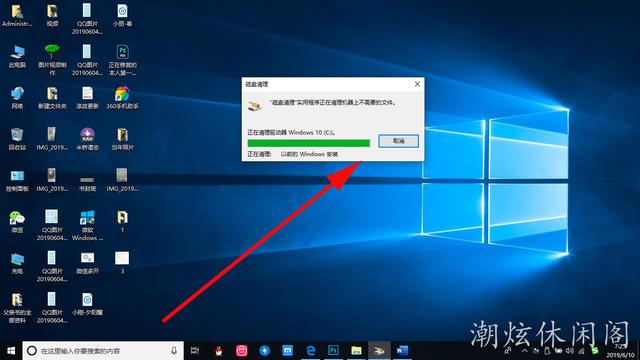
15,系统“清理磁盘”程序运行完毕后,我们打开电脑资源管理器,发现清理前C盘下的Windows.old的文件夹没有了,表明我们已成功删除系统升级后产生的Windows.old的文件夹了。如下图所示:
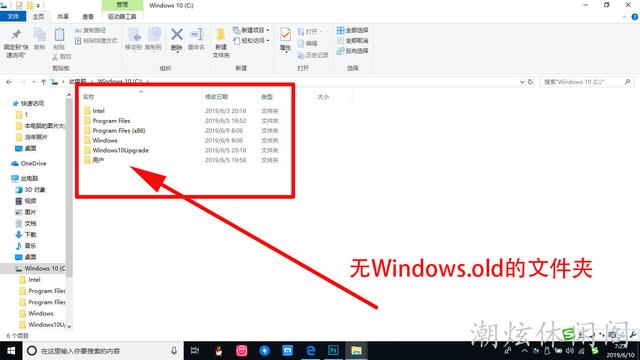
【温馨提示】关注本头条号,在私信中回复”系统工具“或”见面礼物“可分别免费获取超大实用的系统工具或见面礼包。谢谢!
Windows.old的文件夹的实际操作步骤截图而作,首发头条号【潮炫休闲阁】,未经允许,谢绝转载。




















 847
847











 被折叠的 条评论
为什么被折叠?
被折叠的 条评论
为什么被折叠?








